Это инструмент, который автоматически и безопасно обновляет ваши драйверы.
- Использование средства обновления драйверов, которое автоматически устанавливает последнюю версию драйвера на ваш компьютер, сэкономит вам массу времени и усилий.
- Ashampoo Driver Updater является одним из таких программ; его отдельная программа специально разработана для поддержания вашего ПК в актуальном состоянии посредством тщательного анализа оборудования.
- Выполните четко определенные шаги, указанные ниже, чтобы загрузить и настроить приложение Ashampoo на свой ПК, чтобы максимально упростить его использование.
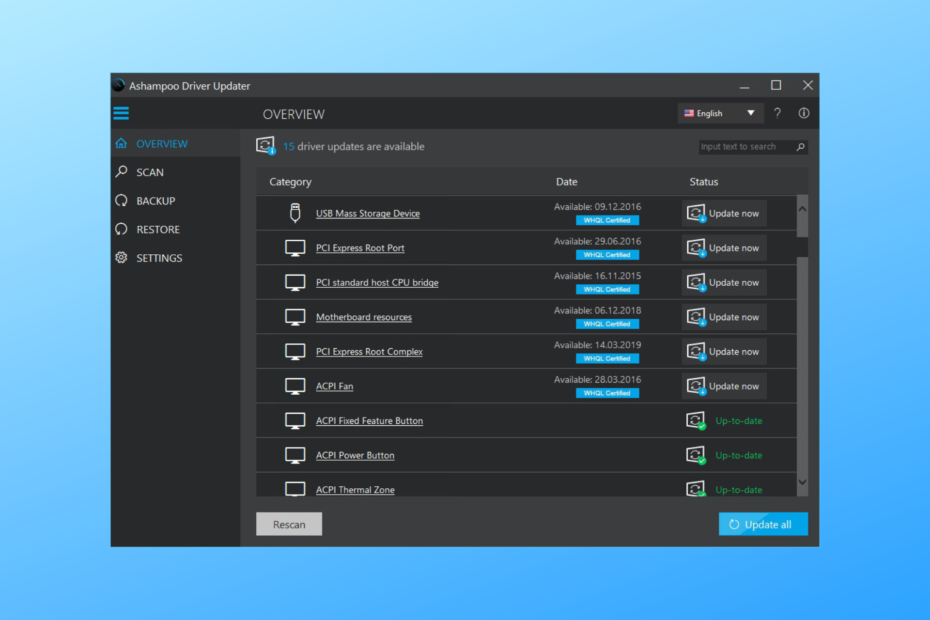
ИксУСТАНОВИТЕ, НАЖИМАЯ НА СКАЧАТЬ ФАЙЛ
- Загрузите Fortect и установите его. на вашем ПК.
- Запустите процесс сканирования инструмента для поиска поврежденных файлов, которые являются источником вашей проблемы.
- Щелкните правой кнопкой мыши Начать ремонт чтобы инструмент мог запустить алгоритм исправления.
- Fortect был скачан пользователем 0 читателей в этом месяце.
Ashampoo занимает видное место в списке лучшие инструменты для обновления драйверов это стоит вам несколько долларов за премиум-план. Он предлагает вам автоматические обновления для широкого спектра аппаратных компонентов.
Просмотрите статью ниже, чтобы загрузить и настроить Ashampoo на свой ПК, чтобы найти самые лучшие и наиболее совместимые драйверы для загрузки.
Что такое Ashampoo Driver Updater и как он мне помогает?
Ashampoo Driver Updater — это инструмент, который помогает нам обновлять наши драйверы. Он может сканировать нашу систему на наличие устаревшие или отсутствующие драйверы а затем загрузите и установите последние версии драйверов для нас.
Бесплатная версия драйвера Ashampoo обнаруживает устаревшие или отсутствующие драйверы, но не обновляет их, и вам приходится обновлять их вручную. Но его премиум-версия обнаруживает и обновляет все ваши драйверы одним щелчком мыши и предлагает автоматическое резервное копирование и восстановление драйверов.
Это может помочь нам поддерживать нашу систему в актуальном состоянии, а также может помочь решить любые проблемы, связанные с драйверами, которые у нас могут возникнуть.
Некоторые характерные особенности включают в себя:
- Всегда актуальная база драйверов
- Удобные функции резервного копирования и восстановления драйверов
- С легкостью устраняйте неисправные системы
Если вам неудобно использовать инструмент для обновления драйверов вашей системы, вы можете обратиться к нашему руководству по обновить драйвера вручную вашего ПК.
Как загрузить и установить средство обновления драйверов Ashampoo?
- Перейти к официальный сайт Ashampoo, прокрутите вниз и найдите Средство обновления драйверов. Затем нажмите на Скачать.

- Загрузка установочного файла может занять несколько минут. Тем временем не переводите компьютер в спящий режим.
- Нажмите на файл установщика после его успешной загрузки.
- Далее нажмите на Согласиться и продолжить в Настройка – Программа обновления драйверов Ashampoo окно.

- Затем нажмите на Найдите папку выберите путь установки, а затем нажмите Следующий продолжать.
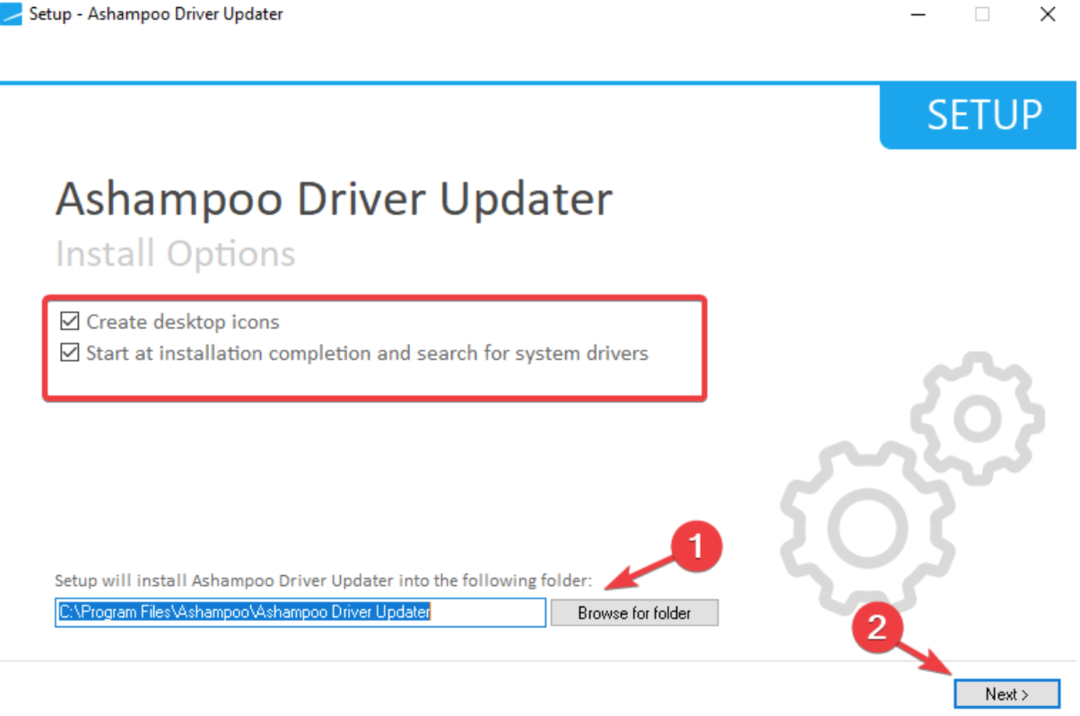
- Наконец, когда процесс установки завершится, нажмите кнопку Заканчивать кнопку, чтобы завершить настройку Ashampoo.
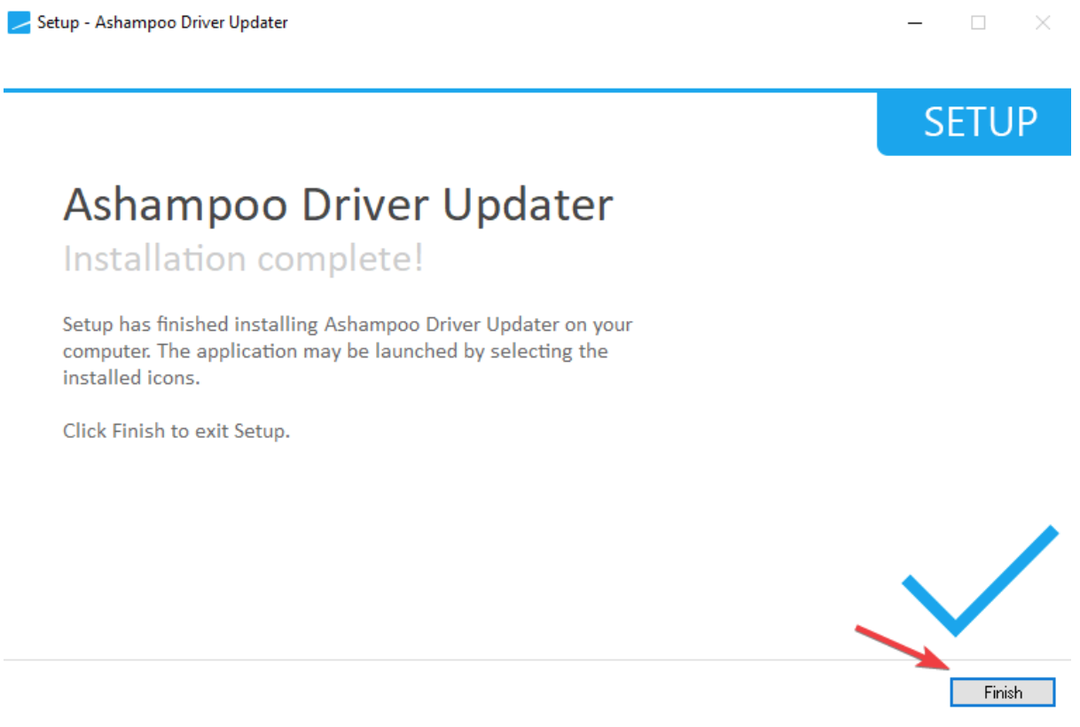
Нельзя отрицать тот факт, что Ashampoo Driver Updater оказывается спасителем, когда речь идет об обслуживании аппаратных компонентов вашего ПК.

Программа обновления драйверов Ashampoo
Просто установите последние версии драйверов и защитите свое устройство с помощью этого замечательного приложения.Мы надеемся, что вы получили достаточную помощь в процессе загрузки и установки средства обновления драйверов Ashampoo с помощью приведенного выше руководства.
- Драйверы Razer Kraken: как загрузить, установить и обновить
- Драйвер OpenGL для Windows: как скачать и обновить
- 4 способа быстро переустановить драйвер мыши
- Drvinst.exe: что это такое и что он делает?
Если вы просто хотите выяснить, какие драйверы отсутствуют на вашем ПК, ознакомьтесь со статьей на как найти отсутствующие драйверы на ПК с Windows.
Для получения более информативных и эффективных руководств или если у вас есть какие-либо вопросы, сообщите нам об этом в поле для комментариев ниже.
Все еще испытываете проблемы?
СПОНСОР
Если приведенные выше рекомендации не помогли решить вашу проблему, на вашем компьютере могут возникнуть более серьезные проблемы с Windows. Мы предлагаем выбрать комплексное решение, такое как Защитить для эффективного решения проблем. После установки просто нажмите кнопку Посмотреть и исправить кнопку, а затем нажмите Начать ремонт.


![ИСПРАВЛЕНИЕ: проблема с драйвером мыши G11-570HX [A4tech]](/f/9e61bdd79c366b6a0cd7bb8d49e4b0dc.jpg?width=300&height=460)